Hogyan lehet iphone 7 hard reset, és aktiválja DFU módba, iphone hírek, iPad és a Mac
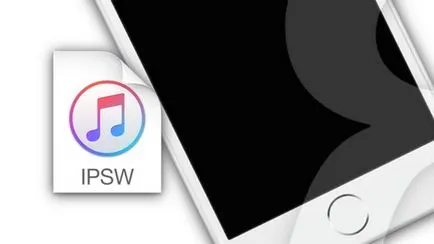
Mint az iPhone 7 újraindítás
1. Nyomja meg és tartsa lenyomva a bekapcsoló gombot a jobb oldalon található a készülék oldalán;
2. Miközben a bekapcsoló gombot, nyomja meg és tartsa a bal oldali gombot a hangerő csökkentéséhez;
3. Tartsa lenyomva mindkét gombot, amíg a amíg a kijelző kikapcsol, majd kapcsolja be újra (kell látni az Apple logó).

Hogyan adja az iPhone DFU mód 7
1. Csatlakoztassa az iPhone a számítógéphez 7;
2. Indítsuk el az iTunes (letölthető a legújabb verzió itt);
3. Ha az iPhone még mindig világít, kapcsolja ki (tartsa lenyomva a bekapcsoló gombot, amíg a csúszka ki, és ki);
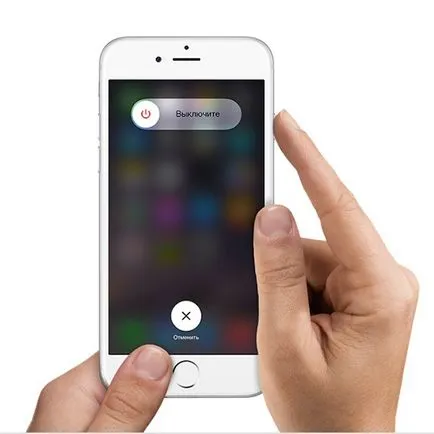
4. Nyomja meg és két másodpercen belül, a bekapcsoló gomb található a jobb oldalon a készülék;
5. Tartsa lenyomva a Power gombot és tartsuk lenyomva a bal oldali gombot a hangerő csökkentéséhez;
6. Tartsa mindkét gomb tíz másodpercig. Ha azt látja, az Apple embléma meg, akkor tartsa lenyomva a gombot túl hosszú, és meg kell ismételni újra;
7. Engedje fel a Power gombot, és továbbra is tartsa a Hangerő csökkentése gombot további öt másodpercig. Ha látja a kapcsolatot az iTunes képernyőn, ami azt jelenti, hogy tartotta a gombot, túl hosszú, és meg kell ismételni újra;
8. Ha a kijelző kikapcsolt állapotban marad, ez azt jelenti, hogy a készülék átment DFU módban. Ebben az esetben a kimutatás a csatlakoztatott iPhone 7 értesítés jelenik meg az iTunes, akkor vissza lehet állítani.
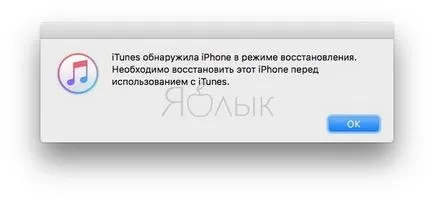
DFU módba, a képernyő fekete (nem tartozék).
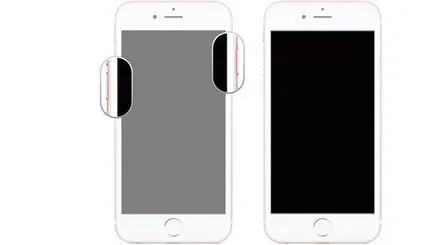
9. Megjegyzés: Ha látsz semmilyen emblémát, ami azt jelenti, hogy aktiválta a hasznosítási mód, nem DFU. Ha működik - nagyszerű. Ha nem, akkor próbálja meg, hogy DFU módba.
Hogyan reflash (helyreállítását vagy frissítését) iPhone 7 DFU módban iTunes
A helyreállítási folyamat (update) a ipsw firmware-fájlok iTunes azonos a többi iPhone modellek és részletesen ismerteti az általunk ebben az anyagban.